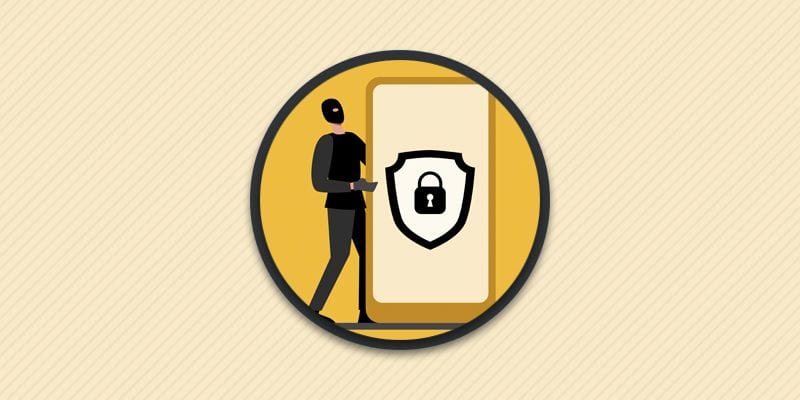В смартфонах и планшетах хранится множество личной информации владельца. Поэтому украденный или утерянный телефон может привести к утечке персональных данных и финансов на банковских счетах. Из статьи вы узнаете, как защитить свой телефон от кражи персональных данных, если смартфон украден или потерялся.
Настройте блокировку экрана
По умолчанию в смартфонах и планшетах блокировка отключена или настроен небезопасный метод «Провести пальцем по экрану». Поэтому стоит изменить блокировку на ввод пароля или графического ключа. Если в смартфоне или планшете поддерживается биометрическая система разблокировки, тогда лучше использовать такой метод блокировки.
Инструкция для настройки блокировки на Android 10
1. Откройте раздел системных настроек.
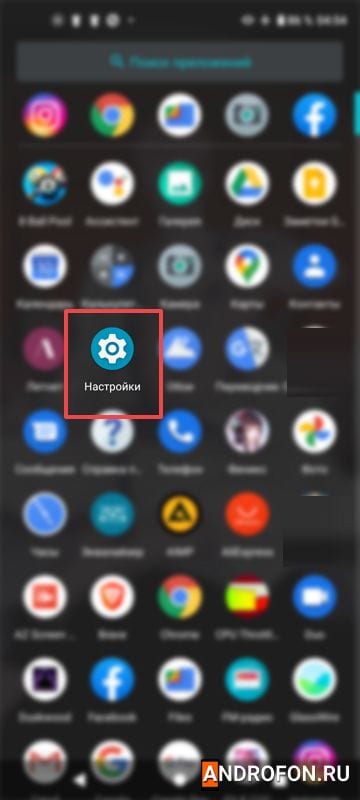
2. В меню выберите пункт «Безопасность».
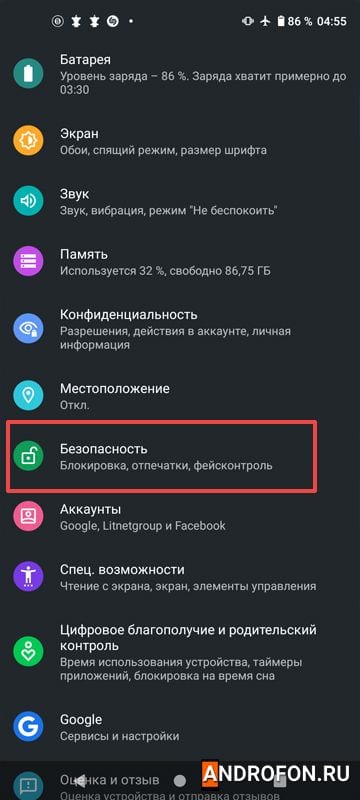
3. В подразделе «Безопасность устройства» выберите доступные параметры блокировки: пароль, pin-код, графический ключ, отпечаток пальца или фейсконтроль.
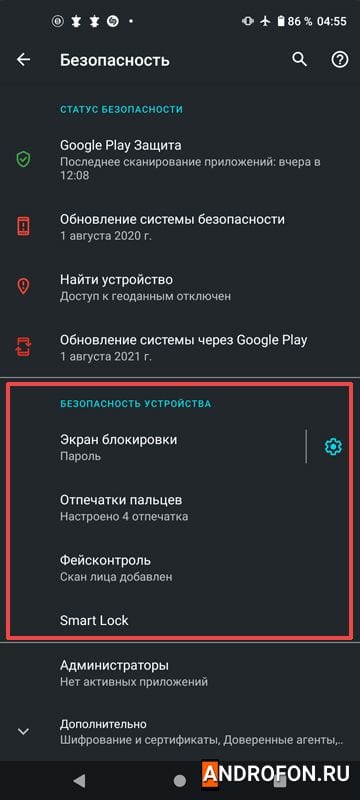
При выборе разблокировки отпечатком пальца потребуется ввести пароль для дополнительной разблокировки, если считать отпечаток пальца не получится. Поддерживается ввод до 5 отпечатков одного или нескольких пальцев.
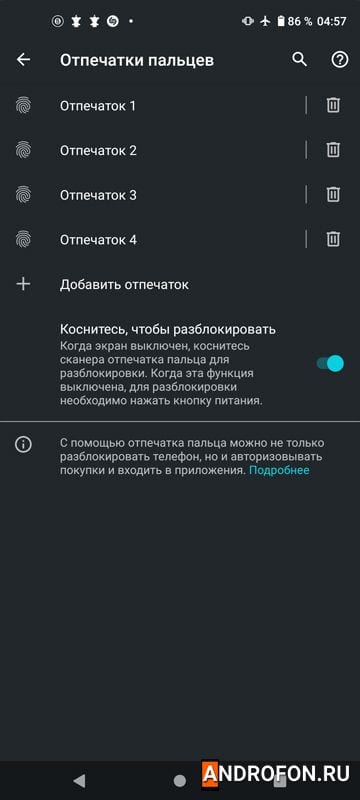
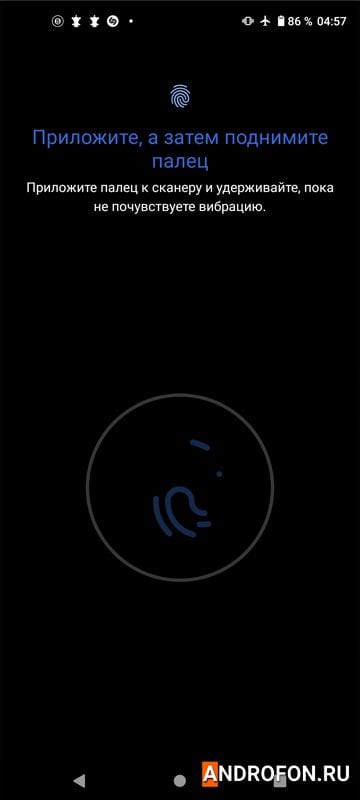
Для разблокировки путем распознания лица владельца так же требуется ввести дополнительный пароль на случай, если распознать лицо не получится или при нехватке освещения. Метод распознания лица считается надежным, при этом внешне похожие люди могут разблокировать устройство, о чем сообщается при выборе такого метода разблокировки.
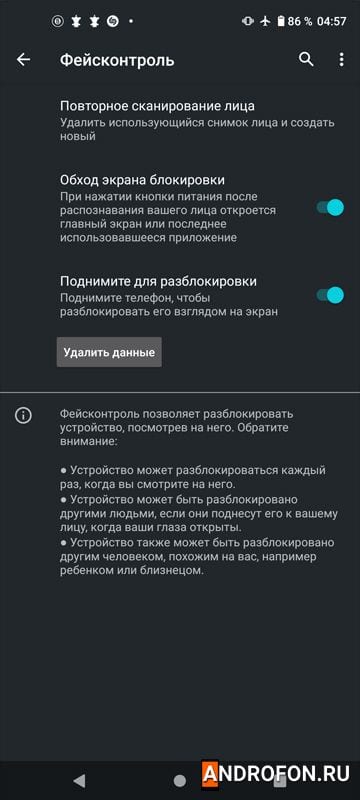
Активируйте функцию «Найти устройство»
Стандартная функция поиска позволяет найти телефон по координатам или настроить удаление данных при подключении к сети.
Инструкция для включения поиска устройства на Android 10
1. Перейдите в раздел системных настроек телефона.
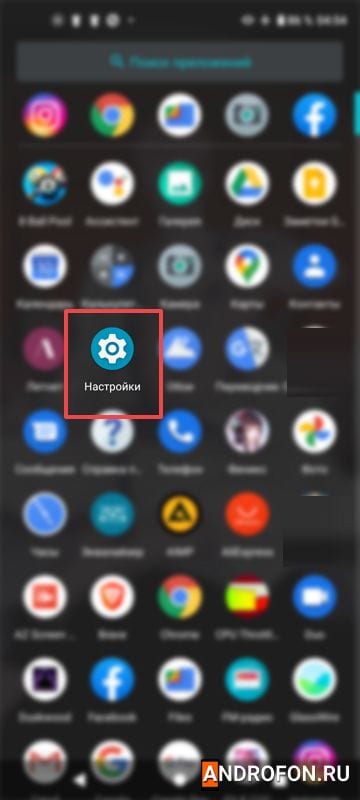
2. Выберите меню «Безопасность».
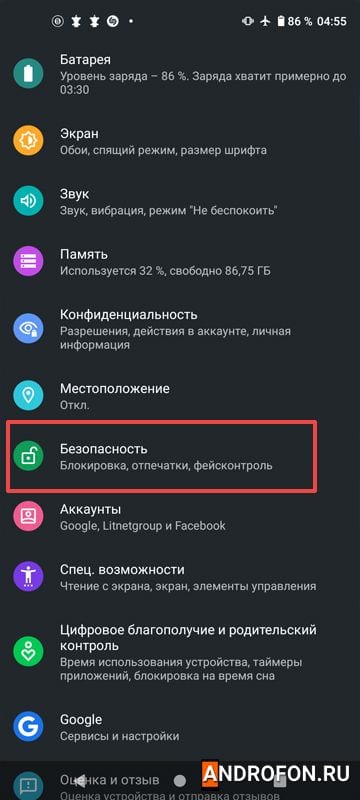
3. В новом меню откройте «Администраторы».
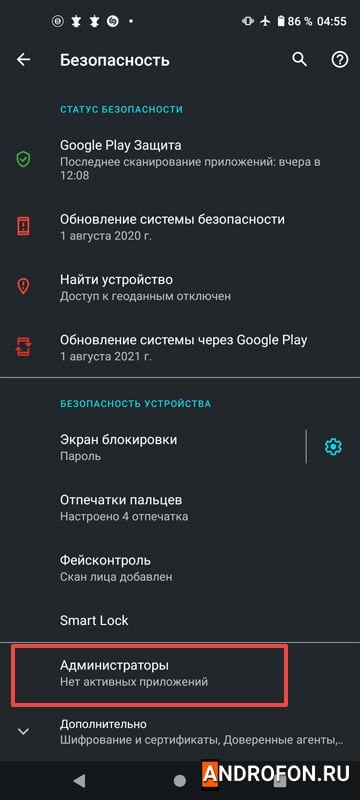
4. Активируйте опцию поиска и удаленного форматирования.
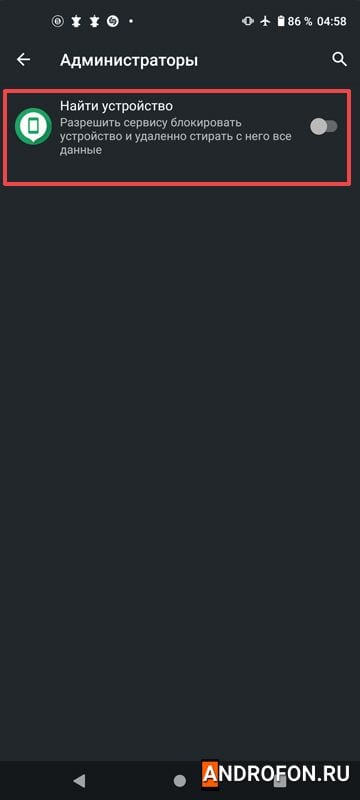
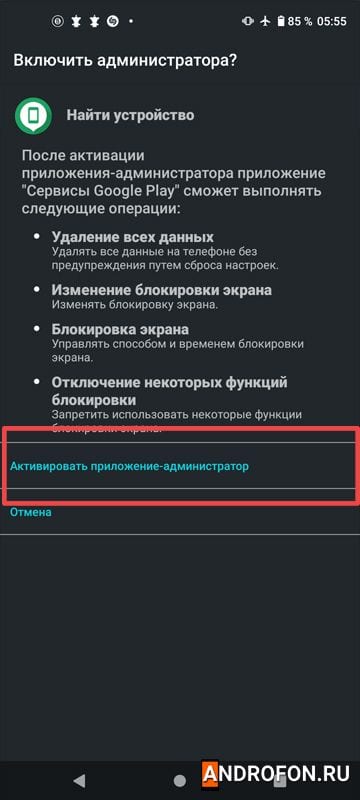
5. Вернитесь в меню «Безопасность». Выберите пункт «Найти устройство».
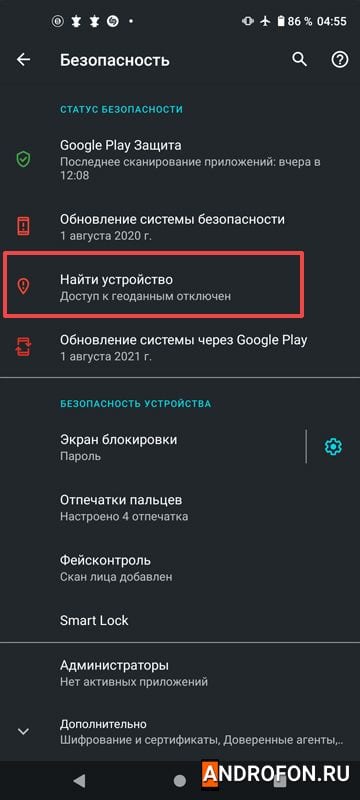
6. Активируйте работу GPS навигации для поиска телефона.
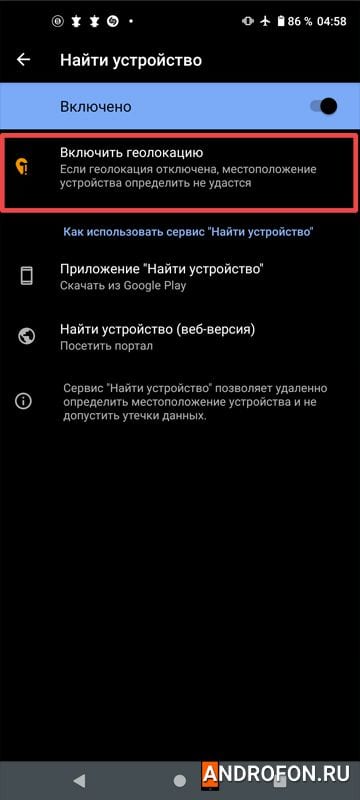
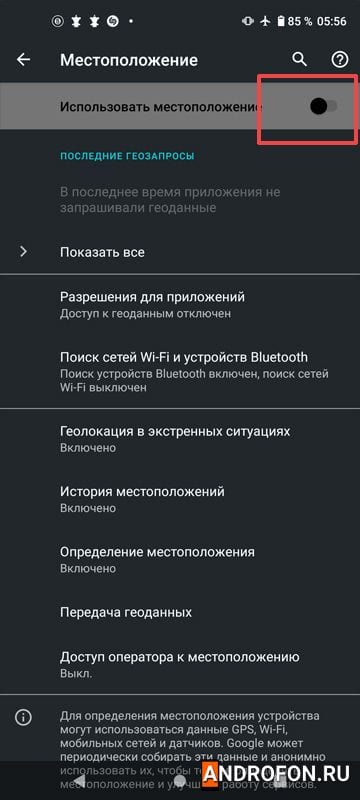
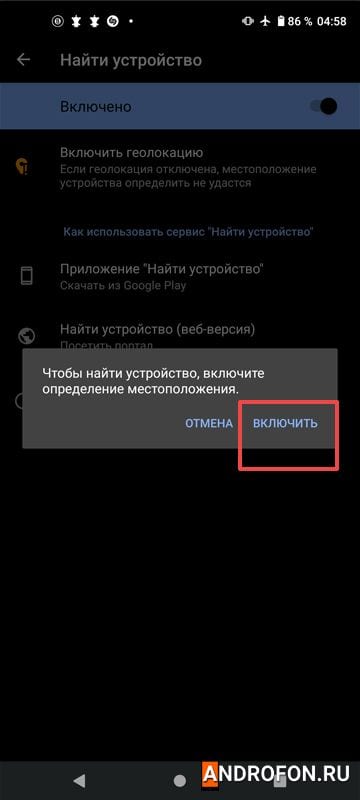
7. Так же на устройстве следует включить доступ к мобильному интернету.
После активации поиска, найти устройство можно через другой телефон или компьютер в меню аккаунта Google. Сервис отобразит текущее или последнее местоположение телефона на карте. Если телефон находится поблизости, активация звукового оповещения позволит воспроизвести звуковой сигнал на максимальной громкости независимо от настроенной громкости оповещения. Если же обнаружить телефон не получится, при активации удаленного форматирования данных получится стереть всю информацию при первом подключении к сети.
Для поиска телефона важна постоянная работа GPS и мобильного интернета, иначе найти телефон не получится. При активации обеих функций время автономной работы может немного сократится.
Используйте eSIM
Некоторые смартфоны, пока только флагманского и премиального уровня, поддерживают работу виртуальной SIM карты. Номер телефона записывается в распаянный на плате телефона чип и работает аналогично обычной SIM карте. При этом в сравнении с пластиковой картой виртуальный номер невозможно извлечь. Необходимо разблокировать экран телефона, попасть в соответствующее меню и стереть номер. Поэтому в сочетании с блокировкой экрана eSIM увеличивает шансы успешного поиска телефона по координатам сети.
Обратитесь к оператору сотовой связи для уточнения, какие модели поддерживают eSIM, а так же предоставляет ли оператор услугу виртуальной SIM карты.
Отключите отладку по USB
Отладка по USB используется для расширенного взаимодействия с устройством и обычно нужна разработчикам ПО. Включенная отладка позволяет злоумышленникам обойти блокировку экрана при помощи общедоступного или хакерского ПО.
По умолчанию отладка по USB отключена. Для проверки включена ли отладка, следуйте инструкции ниже.
Инструкция для Android 10
1. Откройте раздел системных настроек.
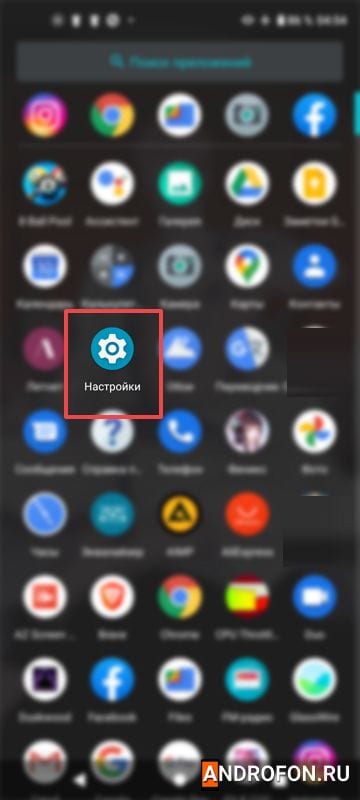
2. Выберите меню «Об устройстве».
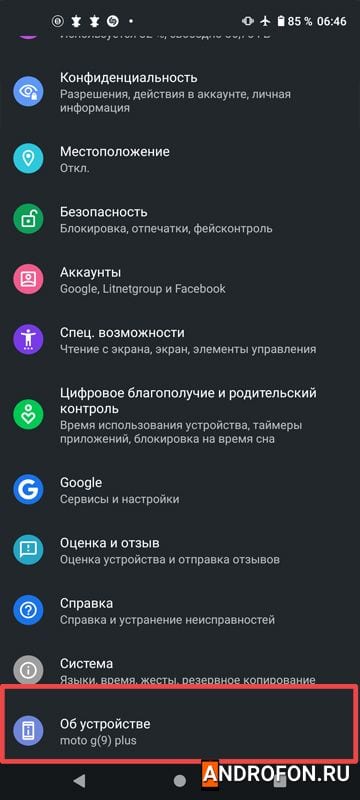
3. В новом меню опуститесь вниз и нажимайте на «номер сборки», пока не появится уведомление о предоставлении доступа к меню для разработчиков.
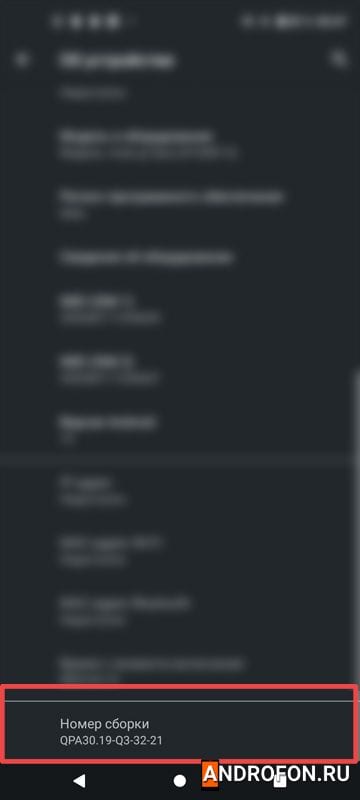
4. Вернитесь в предыдущее меню.
5. Выберите пункт «система».
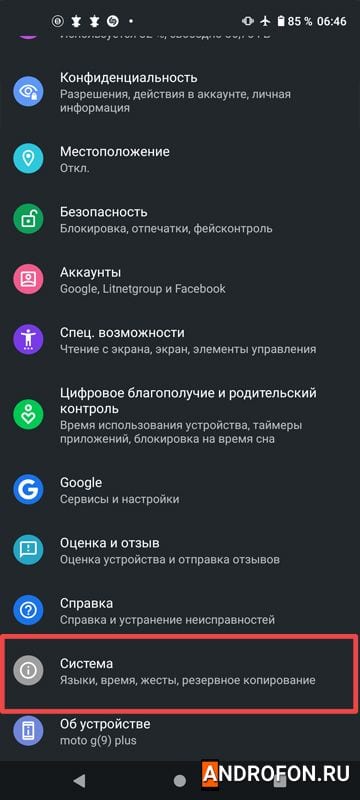
6. В новом меню выберите пункт «Дополнительно».
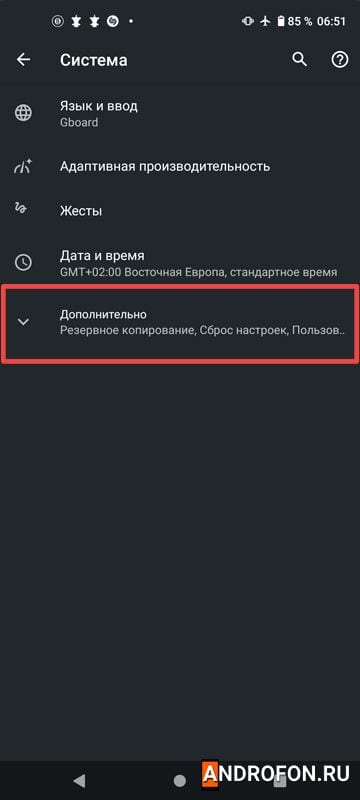
7. Выберите пункт «Для разработчиков».
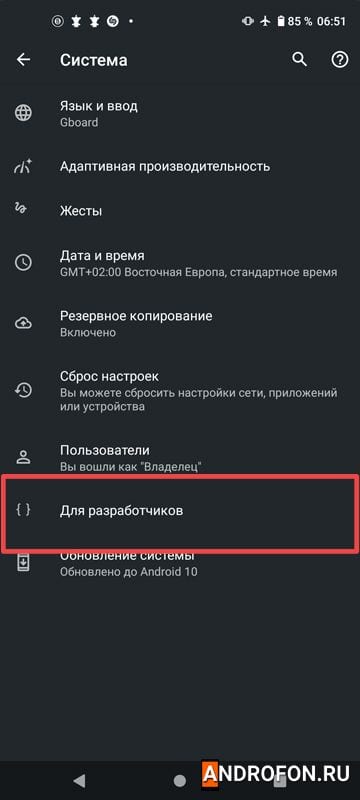
8. В следующем меню опуститесь вниз и убедитесь, что отладка отключена. При необходимости переведите отладку по USB в неактивный режим.
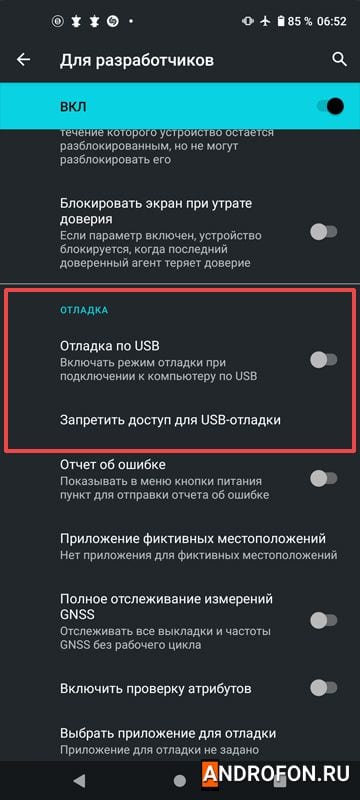
Используйте Factory Reset Protection
Функция Factory Reset Protection появилась в Android 6 и позволяет заблокировать устройство при внезапном сбросе настроек. Функция работает пассивно и активируется после добавления аккаунта Google и установки пароля на экран блокировки. Если злоумышленник сбросит настройки через recovery, для восстановления доступа понадобится ввести данные аккаунта и пароль установленные до сброса настроек. В ином случае воспользоваться телефоном не получится. Срабатывает FRP и при удаленном форматировании через опцию «Найти устройство».
Настройте функцию «Антивор»
Некоторые мобильные антивирусы поддерживают функцию «Антивор». Принцип действия аналогичен работе сервиса «Найти устройство». Через заранее зарегистрированную учетную запись доступен просмотр текущего или последнего местоположения телефона. Некоторые антивирусы позволяют передавать сообщение на резервный номер телефона о смене SIM карты или при помощи команд, отправляемых через SMS включить работу интернета, если злоумышленник разблокировал телефон и отключил интернет. Благодаря такому приложению повышаются шансы поиска утерянного или украденного телефона.
При этом большинство антивирусов с функцией «Антивор» содержат ограниченные возможности. Либо для полноценной работы требуется оформить дорогостоящую годовую подписку.
Что делать, если телефон утерян или украден
Если настроить определенные параметры защиты не удалось, а телефон украли или потерялся – следуйте следующим рекомендациям.
Используйте удаленный поиск или блокировку
Если в телефоне была настроена функция «Найти устройство» — воспользуйтесь поиском. Если найти телефон не получается, тогда включите форматирование данных.
Обратитесь к сотовому оператору или посетите ЦОА
Позвоните в службу поддержки сотового оператора и сообщите о пропаже телефона. Узнайте, как можно временно заблокировать SIM карту, а затем выпустить новую. Если ЦОА – центр обслуживания абонентов находится неподалеку, посетите офис самостоятельно для ускорения вопроса блокировки и выпуска новой карты.
Некоторые операторы сотовой связи могут пометить пропавший телефон и приостановить регистрацию в сети. При этом для такой блокировки может понадобиться доказать право владения телефоном при помощи оригинальной коробки и чека о покупке. Ещё может потребоваться копия заявления о пропаже телефона в полицию.
Сообщить о пропаже телефона родным и близким
Желательно заранее оповестить родных и близких о пропаже телефона. После восстановления номера дополнительно разослать сообщение с уведомлением о недавней пропаже номера и просьбе связаться в случае недавних подозрительных действий: сообщение с угрозами, просьбы одолжить деньги, отправить определенные товары и т.д.
Напишите заявление о пропаже или краже телефона в полицию
Подайте заявление в правоохранительные органы для поиска телефона. Обычно сотовые операторы не содействуют поиску телефона без оформления заявления.
При оформлении заявления помимо удостоверения личности понадобится оригинальная коробка с IMEI номером телефона, а так же чек о покупке устройства.
Обратитесь в банк для блокировки карточек или счетов
Если номер телефона в украденном телефоне привязан к мобильному банкингу, обратитесь в банк для временной блокировки счетов либо смены финансового номера для авторизации в сервисе.
Смените важные пароли
При первой возможности смените пароли в социальных сетях, электронной почте и прочих важных сервисах. При использовании двухфакторной аутентификации сначала нужно восстановить доступ к номеру телефона. Затем сменить пароль на электронной почте и убедится в отсутствии подключенных дополнительных электронных адресов, способных дублировать сообщения на другой адрес. В завершение сменить пароли на всех важных ресурсах.
Вывод
В статье детально описано, как защитить свой телефон от кражи персональных данных, если смартфон украден или потерялся. Необходимо заранее установить блокировку экрана, пароль на SIM карту и настроить удаленный поиск устройства. По возможности не хранить важные данные, а так же настроить блокировку приложений, содержащих конфиденциальные данные: электронная почта, телефонные контакты, браузер, интернет банкинг и т.д.
Если же телефон потерялся – используйте удаленный поиск или форматирование. Восстановите номер телефона у оператора, обратитесь в полицию и банк. Оповестите родных и близких о недавней пропаже телефона, а так же смените пароли на всех важных ресурсах.
Какие у вас имеются вопросы? Оставляйте сообщения в комментариях внизу статьи.